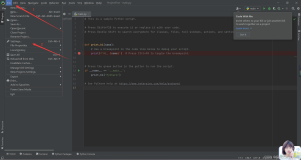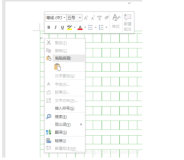一、设定字体,该用 sp 还是 dp
对于 Android 开发而言,在开始学习的阶段,就已经被告知,为了达到更好的 UI 适配,应该使用和像素(px)的无关的一些相对尺寸来进行布局。
- View 的尺寸和距离,使用 dp 为单位。
- 字体的大小,使用 sp 为单位。
虽然官方推荐使用 sp 为单位设定字体的尺寸,但是如果你依然坚定的使用 dp 来设置字体的尺寸,常规情况下,你会发现其实它们并没有什么区别。
写个 Demo 来验证一下,布局代码如下:
这里分别用了两个 TextView,并分别使用 dp 和 sp 设定了它的尺寸,最后跟随一个 View,它的尺寸和 TextView 的字体同大,来做一个标记。
可以看到,它们的文字是等大的,并且一个中文的宽度,正好是蓝色的 View 的宽度。
看样子,sp 和 dp 在显示上完全是没有区别的。
而当我们在设置页面,设置了字体的大小之后,这一切就不一样了。
这里,将字体调到最大,再来看看刚才 Demo 的显示效果。
能明显看到,使用 sp 为单位设定的字体,已经被变大了,而使用 dp 为单位设定的字体,依然保持原样的尺寸。
由此,可以简单的得出结论:
使用 sp 为单位标记字体,会随着系统的字体大小而改变。而使用 dp 则不会。
而这种设定你也可以在官方文档中找到对应的描述。
大概的意思,就是说 sp 除了受到 density(屏幕密度) 的影响之外,还受到用户设定的字体大小影响,所以一般推荐使用 sp 来设定字体,让字体的显示效果交给用户设定。
有兴趣可以看看文档:
https://developer.android.com/guide/topics/resources/more-resources.html#Dimension
既然已经有这样的结论了,那么就可以清晰认识到:
推荐使用 sp 来作为字体单位,但是如果有需要字体尺寸不跟随系统字体尺寸变动,则可以使用 dp 来作为字体单位。
二、sp 到底是怎么被改变的
到这里就已经了解清楚 sp 和 dp 的区别了,但是我们应该不满足于此,接下来再来研究一下,sp 是在何时被改变的吧。
一切的答案都在源码里。
先从设定文字大小的入口,看看 TextView.setTextSize() 方法。
setTextSize() 是有两个重载方法的,如果不设定 TypedValue 的话,它会默认认为你设定的是一个 TypedValue.COMPLEX_UNIT_SP 值,表示以 sp 为单位。
这里最终会使用 TypedValue.applyDimension() 方法,计算出一个值,传递给 setRawTextSize() 方法,在本文中 applyDimension() 方法是如何计算尺寸的。
当 unit 为 COMPLEX_UNIT_SP 的使用,是使用 DisplayMetrics.scaledDensity 为一个比例,参与计算的。
接下来,我们的重点就是找到是什么决定 scaleDensity 的值,看看 scaleDensity。
这里的注释也说明了,scaleDensity 不仅仅受设备的 density 影响,还受用户设定的字体尺寸影响。
DisplayMetrics.scaleDensity 在 DisplayMetrics 类中,并没有初始化的地方,可它是一个 public 的字段,也就是说可以被外部赋值初始化。
真正为 DisplayMetrics 中,各个字段赋值的地方,在 ResourcesImpl 中,有一个 updateConfiguration() 方法,在其中,就有对 scaleDensity 进行初始化的逻辑。
可以看到,这里又引入了一个新的计算因子,fontScale。而从 Configuration 的源码又了解到,fontScale 默认值为 1 ,这也就是为什么通常情况下,density 和 scaleDensity 的值是相等的,它们分别影响了 dp 和 sp 最终渲染出来的像素尺寸。
在 Display.java 的源码中,可以找到修改 fontScale 的过程。
正常情况下,会有三种不同的比例,0.75f、1.25f、1.0f ,而这里的取值范围,完全是厂商决定的,就像在本文开头距离的设备截图中,可以看到有四个选项。
fontScale 被作为了一个系统的设置项,被存储起来,使用 Settings.System 来进行管理,它的 Key 是 Setting.System.FONT_SCALE。
而 FONT_SCALE 最终是由 ActivityManagerService 来负责取出,并且赋值到 Configuration 中的。
三、获取用户字体的改变
到这里,本文的所有内容,就形成了闭环,了解清楚 sp 尺寸的来龙去脉。
而在开发过程中,如果想要知道当前环境下,用户是否改变过字体大小,可以直接从 Configuration 中获取即可。
只要不为 1 ,就是表示用户有改变。
本文转自承香墨影博客园博客,原文链接:http://www.cnblogs.com/plokmju/p/7507621.html,如需转载请自行联系原作者